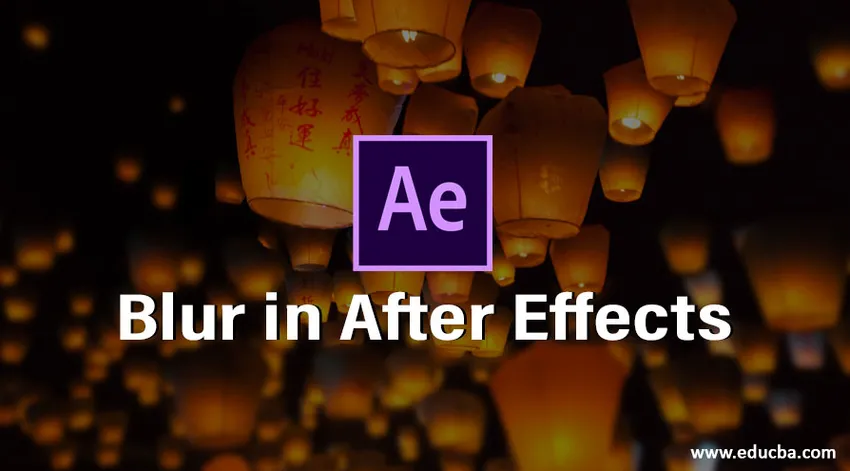
Введение в Blur в After Effects
Размытие - это не что иное, как создание чего-то неясного, когда мы хотим что-то скрыть, мы можем использовать эту опцию, размытие в Photoshop, Premiere cc и After Effects, исходя из требования, что мы можем менять программное обеспечение, когда мы делаем снимок из DSLR, мы можем размыть фон объекта, если мы делаем нормальное изображение, мы можем сделать размытие в программном обеспечении для редактирования, таком как Photoshop, если нам нужно размыть видео, мы используем программное обеспечение для редактирования, такое как Premiere cc, и для создания визуальной графики мы используем After Effects. Размытие используется для неясности чьего-либо лица, нежелательных объектов и цензурированных объектов и т. Д. В настоящее время размытие в основном используется в целях цензуры.
Как мы можем использовать Blur в After Effects?
Ниже приведены следующие шаги для использования размытия в After Effects:
Шаг 1: Начните новую композицию.
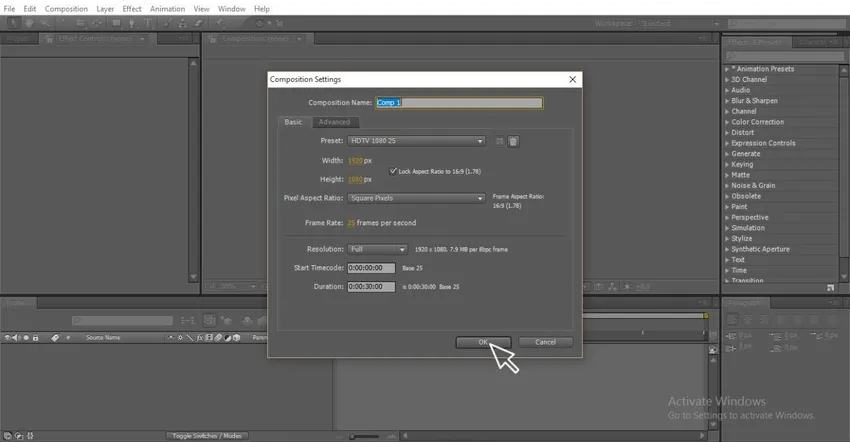
Шаг 2. Импортируйте видео.
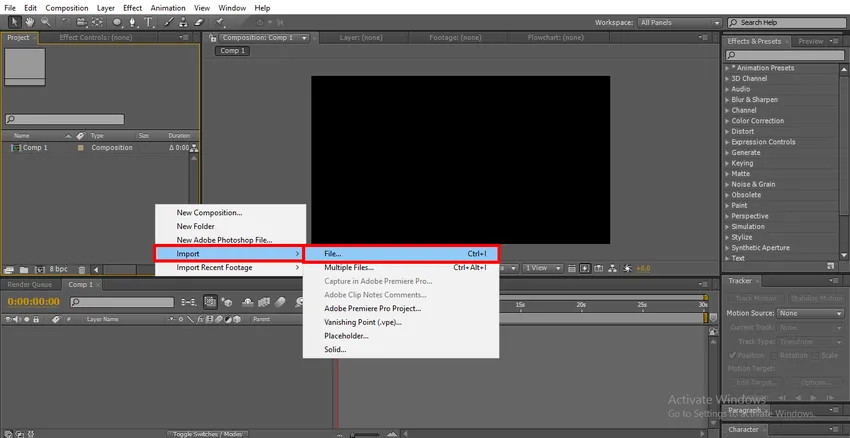
Шаг 3: Импортируйте видео на временную шкалу.
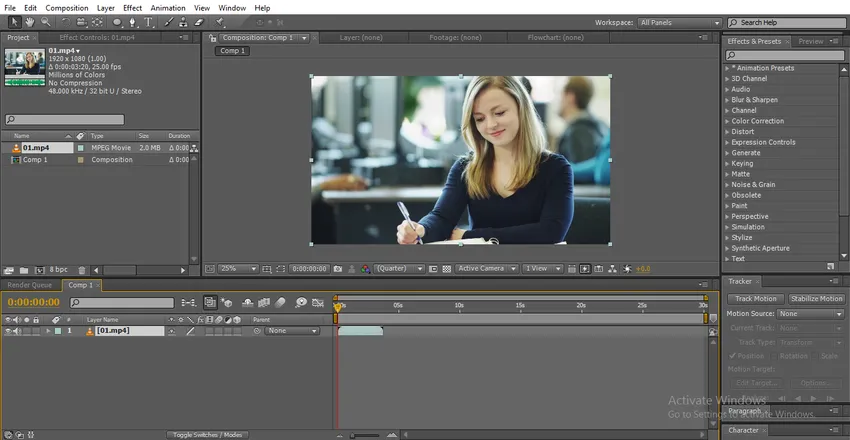
- Здесь мы можем найти девушку в видео, мы собираемся размыть лицо девушки
Шаг 4: Создайте дублированное видео, нам всегда нужно дублировать видео, которое нам нужно размыть, потому что мы размываем верхний слой и нам нужно сохранить источник в нижнем слое.
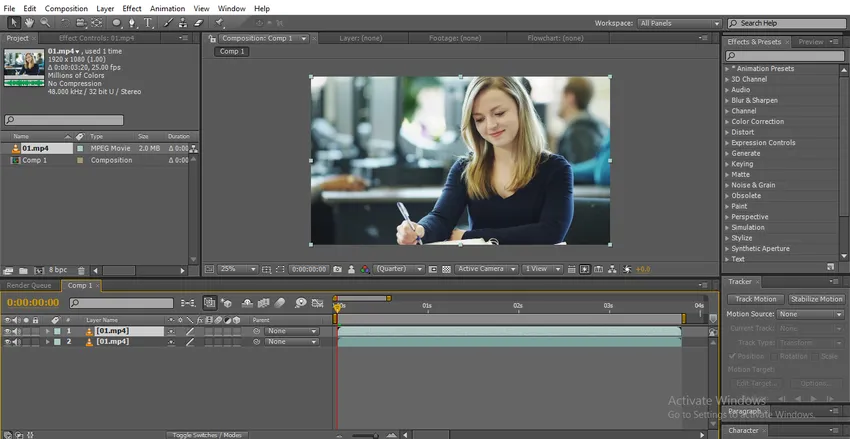
Шаг 5: Мы можем использовать два типа инструмента выделения Эллипс или Перо. Инструмент Эллипс используется для создания круговой траектории для конкретного объекта.
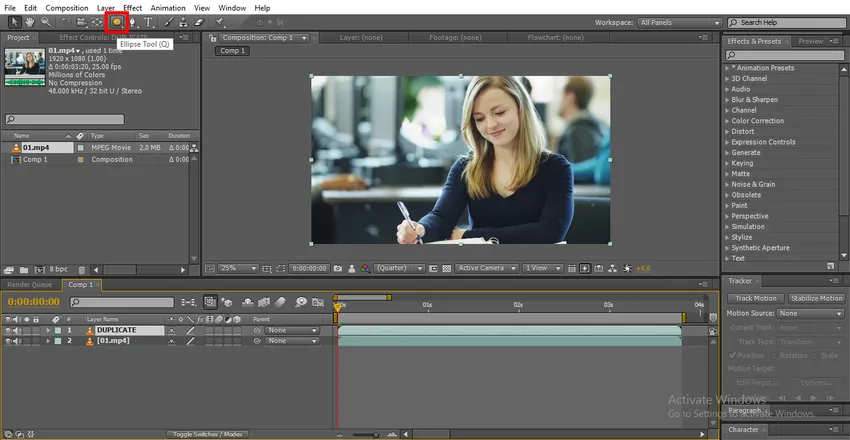
- Если нам нужно создать неравномерный путь, мы можем использовать инструмент «Перо» для создания пути.
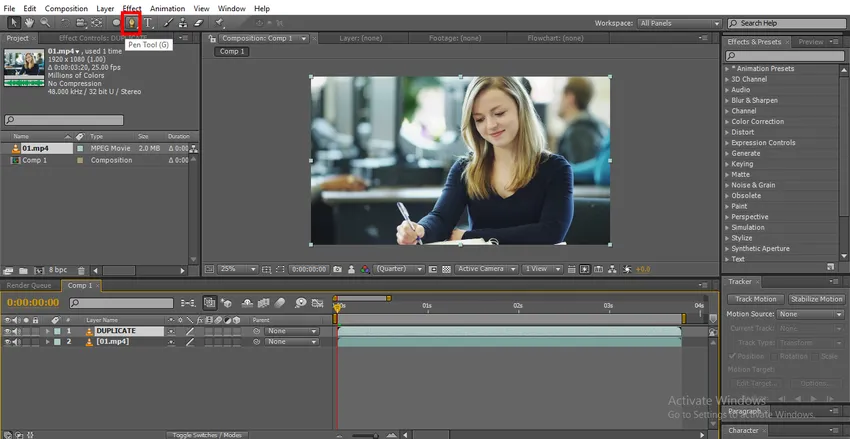
Шаг 6: Здесь я использую инструмент Эллипс, потому что я планирую нарисовать круглый объект.
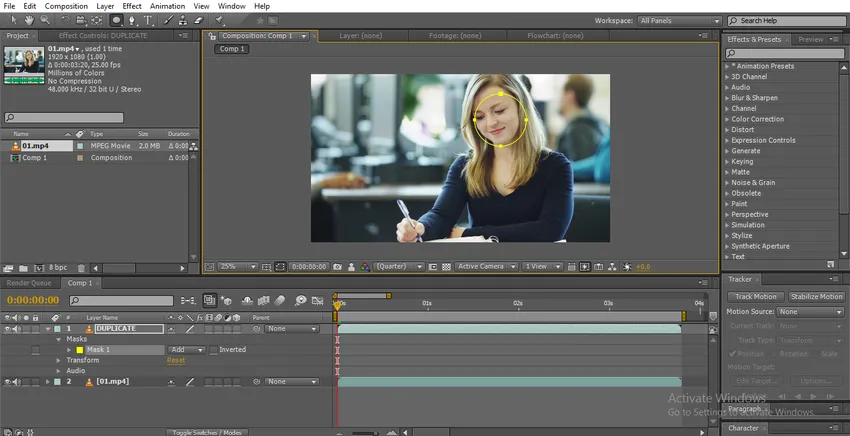
- Нарисуйте круг на лице девушки, после рисования с помощью инструмента «Выделение» отрегулируйте точки (Масштаб и положение).
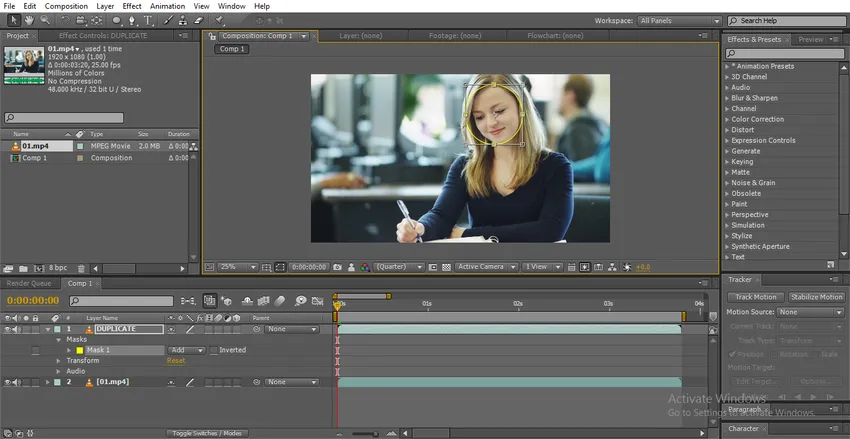
Шаг 7: Перейдите в Tracer и выберите опцию Track motion.
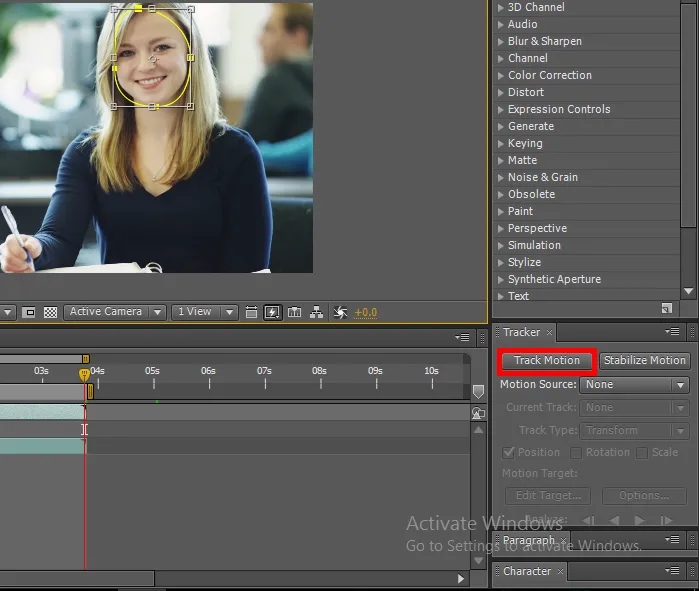
- Давайте используем опцию Отслеживание здесь, потому что путь движется, поэтому нам нужно отследить момент объекта
Шаг 8: Отслеживание движения выбирает параметры положения и масштаба, по которым отслеживается момент объекта.
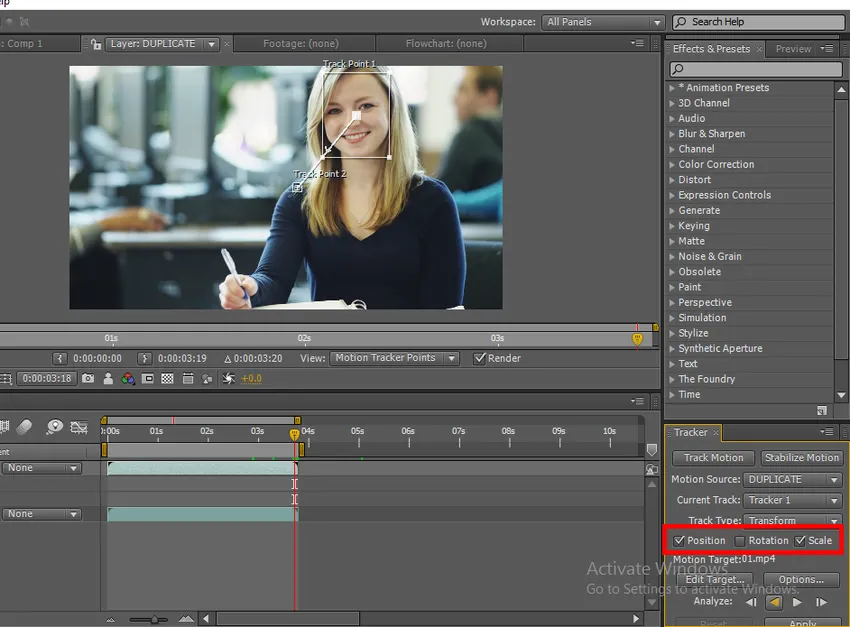
Шаг 9: Теперь мы находимся на последнем кадре, просто нажмите назад, чтобы проследить движение лица.
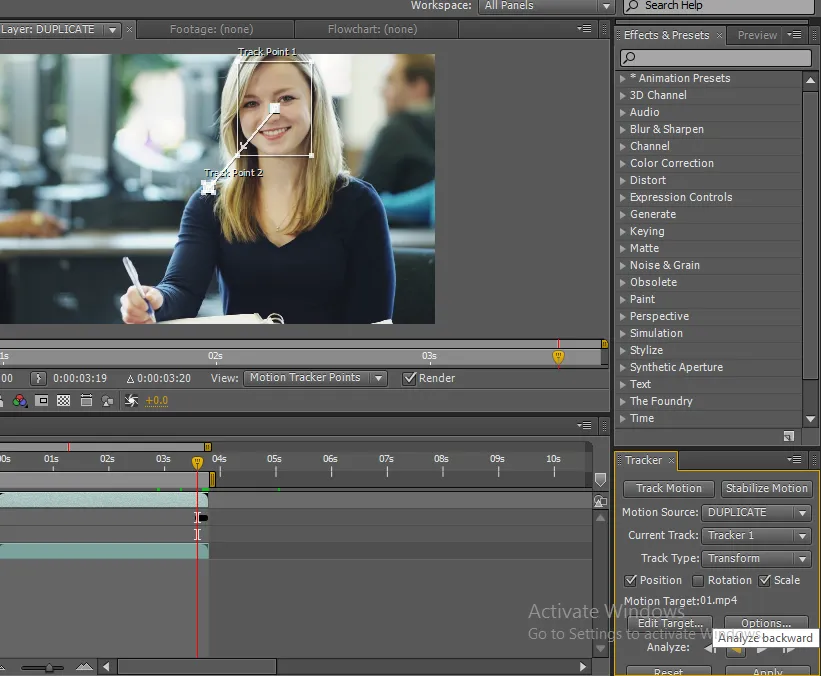
Шаг 10: Здесь мы можем найти, как отслеживается движение.
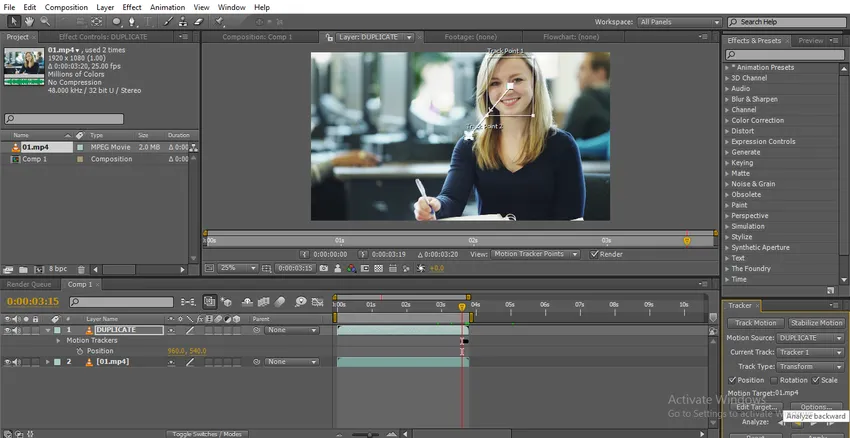
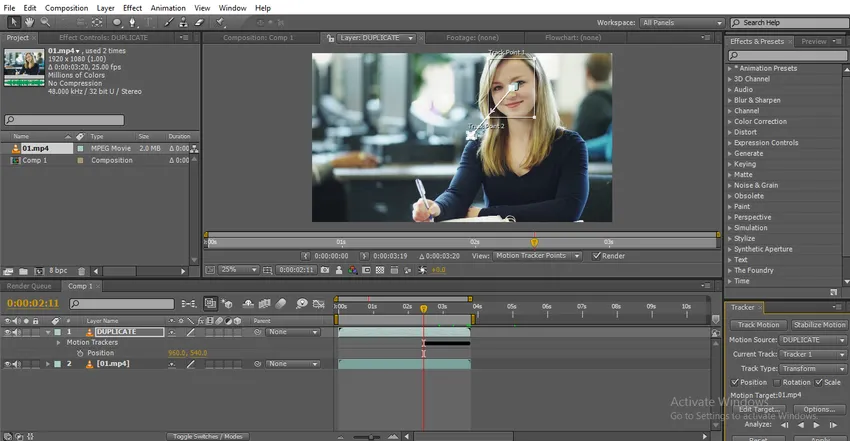
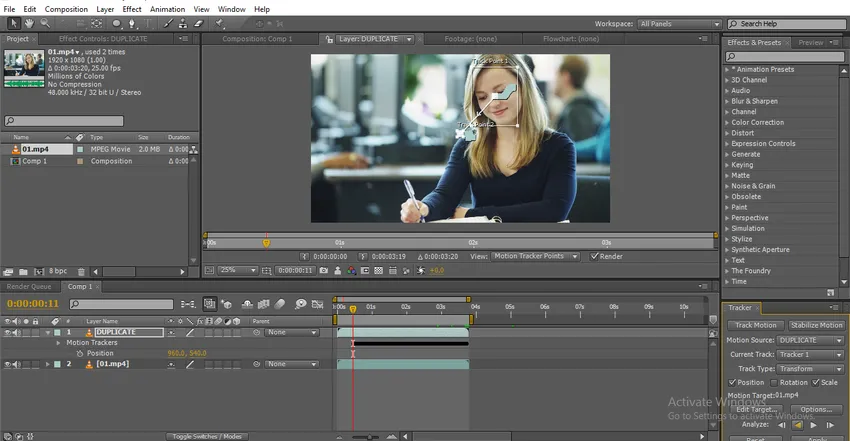
Шаг 11: Перейдите к эффектам, выберите Gaussian Blur и примените к дублированному слою.
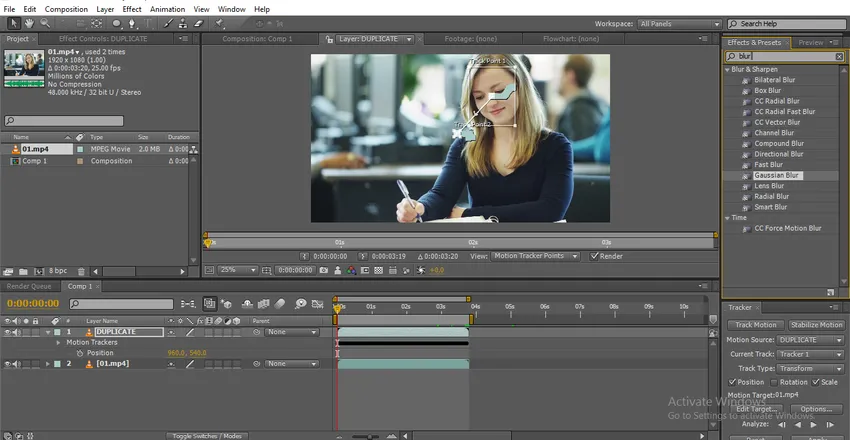
Шаг 12 : Измените значения размытия.
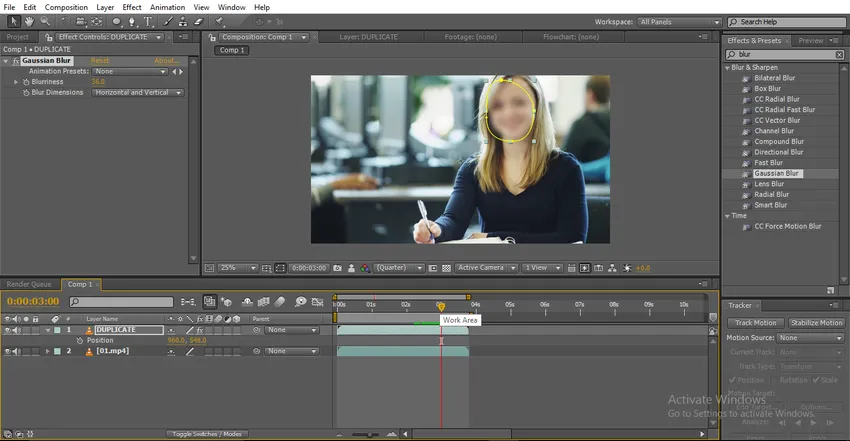
Шаг 13: Теперь размытие будет двигаться в соответствии с трассировщиком движения.
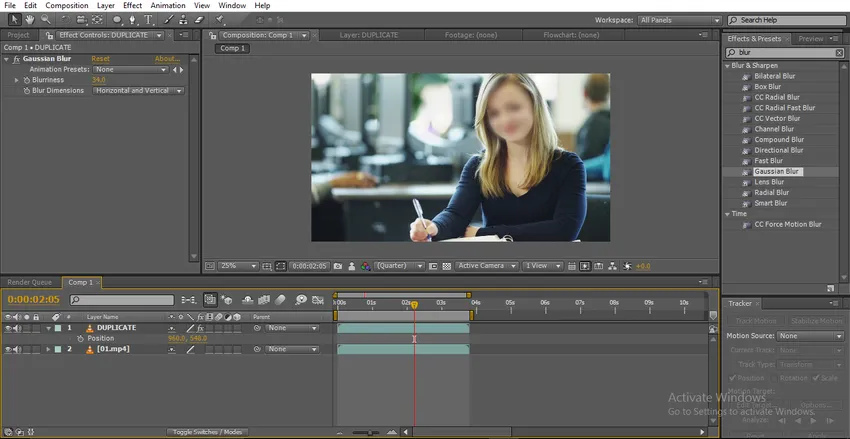
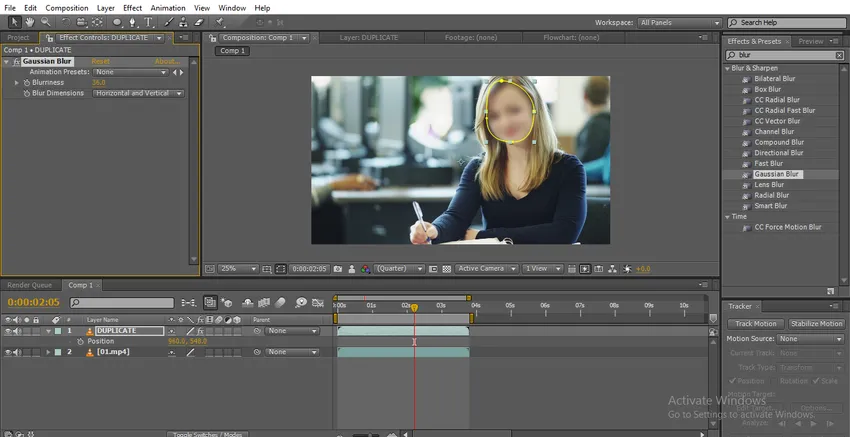
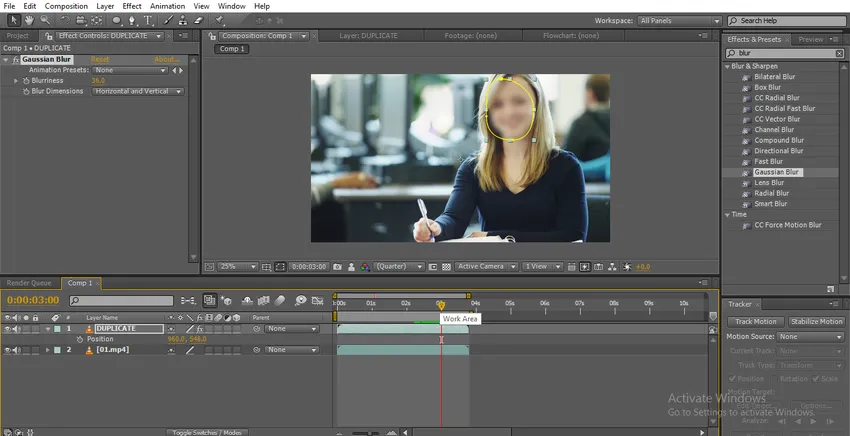
В этом процессе мы импортируем видео и делаем его дубликатом, рисуем путь к лицу девушки и отслеживаем движение видео, затем применяем размытие по Гауссу к дублирующему слою и отслеживаем движение, чтобы размытие следовало за Трек точка. Здесь мы увидели, как мы отслеживаем размытие с помощью motion tracer, теперь давайте попробуем с анимацией ключевых кадров.
Трассировка размытия с анимацией ключевых кадров
С помощью анимации ключевых кадров мы можем изменить положение траектории маски в соответствии с моментом. Давайте посмотрим, как это работает:
Шаг 1: Нарисуй путь к объекту, я нарисовал круг на лице девушки.
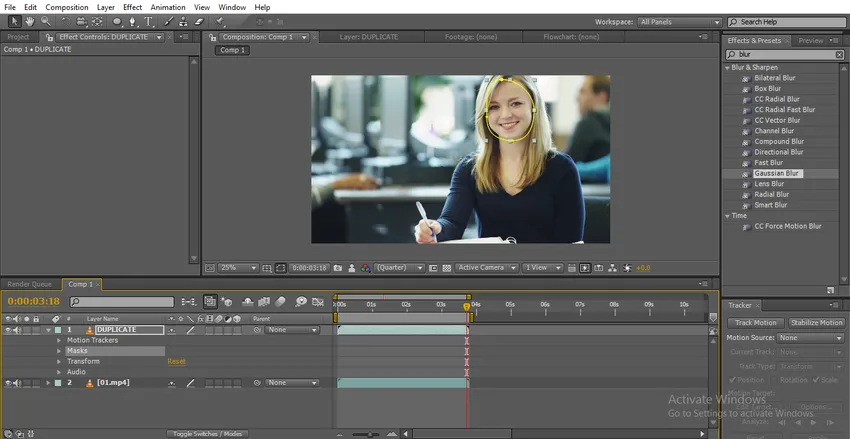
Шаг 2: Перейдите к пути Mask, дайте ключевой кадр и отрегулируйте путь.
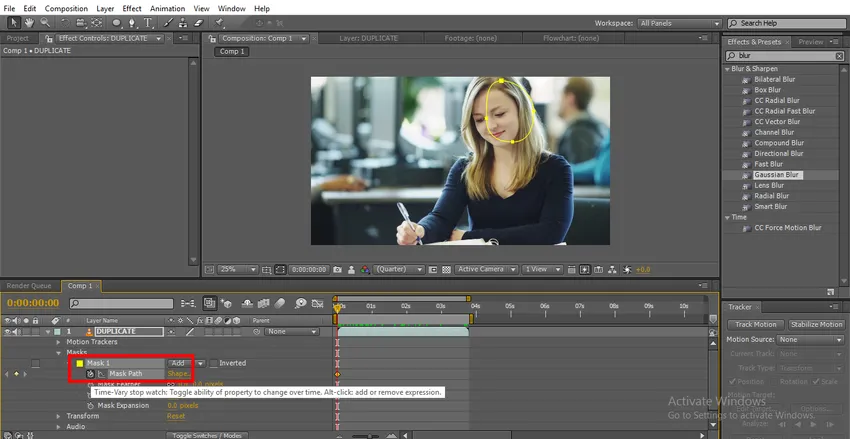
- Здесь мы можем видеть круг вне лица, нам нужно скорректировать путь.
Шаг 3. Воспроизведите видео, и нам нужно отрегулировать траекторию, если она удаляется от цели.
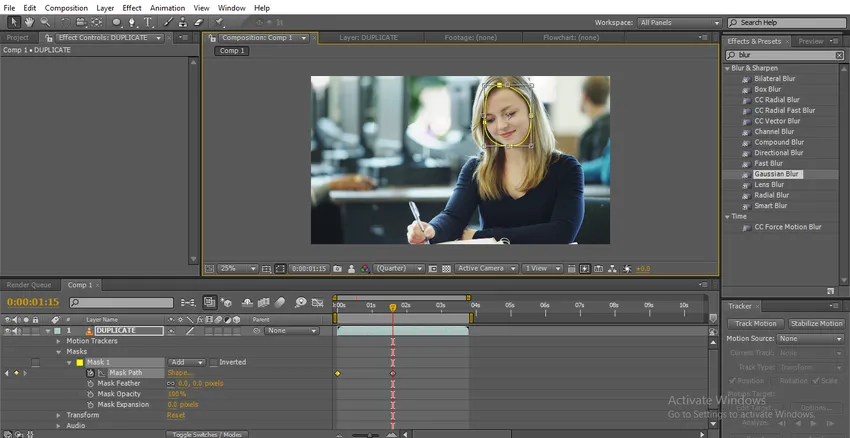
Шаг 4: Играйте до конца и отрегулируйте путь.
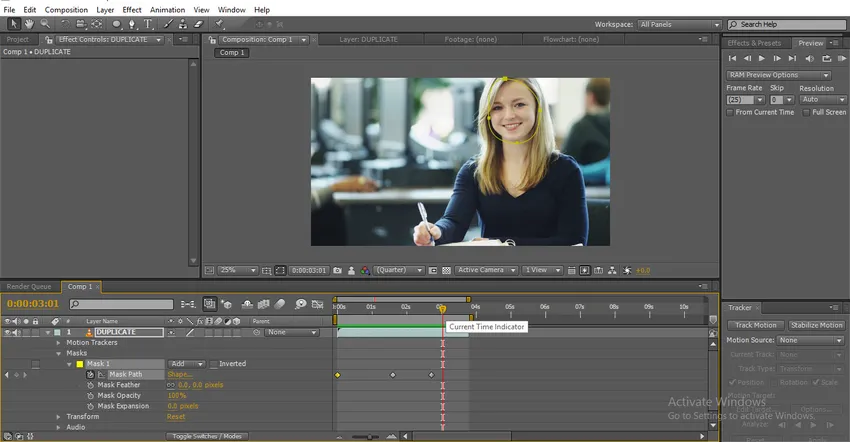
- Теперь мы создали путь к видео от начала до конца, исправили 4 ключевых кадра и скорректировали путь, теперь мы применяем синий цвет к объекту.
Шаг 5: Зайдите в Effects и выберите Gaussian Blur и примените, измените значение.
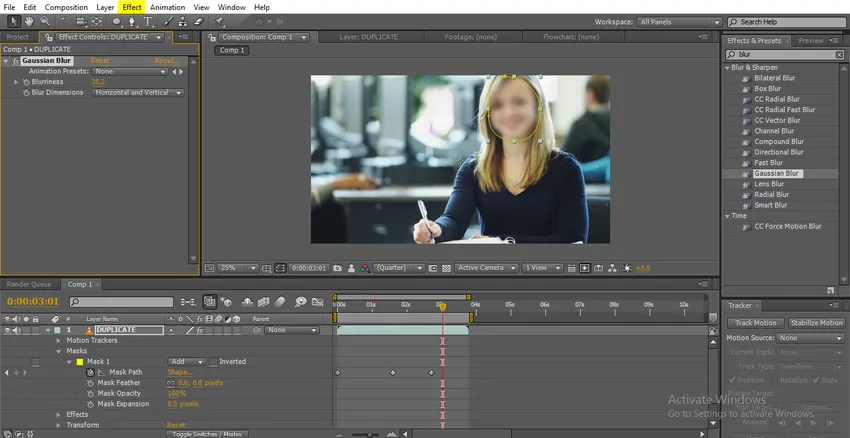
Шаг 6: Здесь мы можем увидеть, как движется размытие.
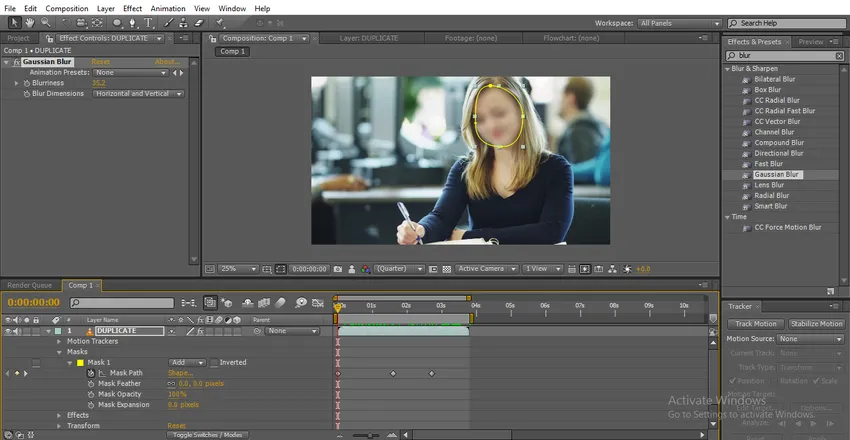
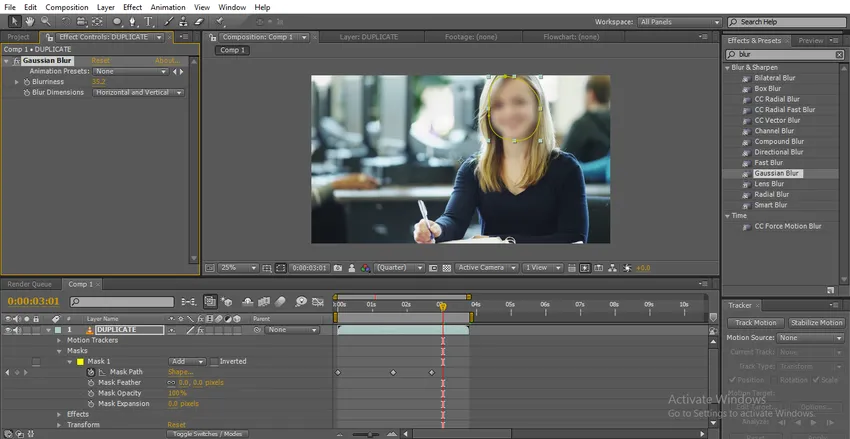
Вот как размытие следует по пути.
Типы размытия и как это работает
Здесь мы объясняем три типа размытия и как это работает:
1. Gaussian Blur
Гауссово было важным и наиболее часто используемым размытием, просто измените значение и решите, как применять только вертикальную или только горизонтальную, по умолчанию используется горизонтальная и вертикальная ориентация.

Это размытие в основном используется для демонстрации размытия слайдов, как мы можем видеть лицо, но не можем определить, в таких случаях мы можем использовать это размытие, мы можем использовать для размытия лица и для конкретного объекта.

2. Быстрое размытие
Гауссово и быстрое размытие имеют один и тот же механизм размытия, единственным преимуществом быстрого размытия является функция повторения краевого пикселя.

Если мы изменим значение изображения, изображение станет размытым, и мы сможем найти черный и гладкий край.
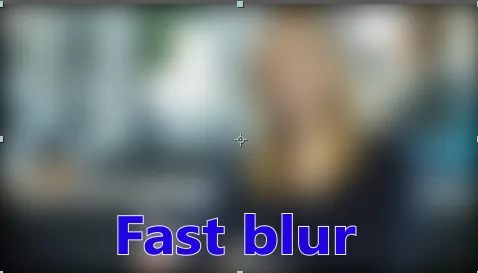
Быстрое размытие используется для создания полного размытия, мы не можем идентифицировать изображение, а повторный крайний пиксель является привлекательной вещью в этом размытии, он в основном используется для фона.
Нажав на опцию, как показано ниже на изображении, мы можем отключить повторяющийся крайний пиксель, когда мы отключаем эту опцию, сглаживание краев отключено, я надеюсь, что это будет не очень хорошо, если мы отключим повторный краевой пиксель.
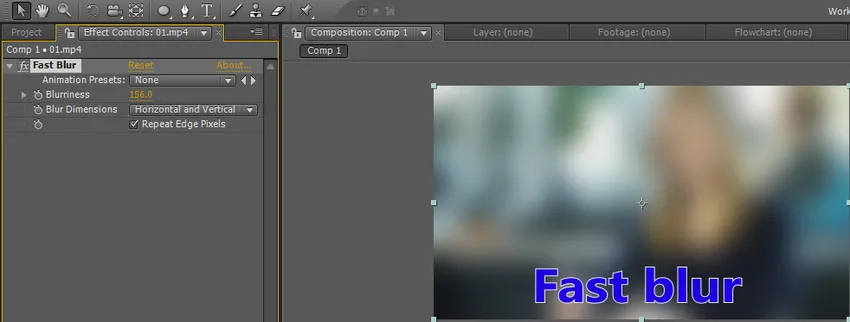
Когда мы отключаем повторяющиеся краевые пиксели, это выглядит как размытие по Гауссу.
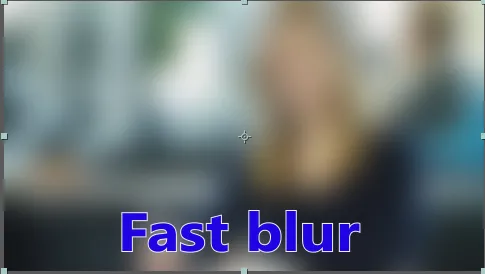
3. Box Blur
Размытие рамки выглядит так же, как размытие по Гауссу и Быстрое размытие, но какая разница, оно создает размытое квадратное изображение.

Когда мы смотрим внимательно, мы видим квадратное пятно на изображении ниже.
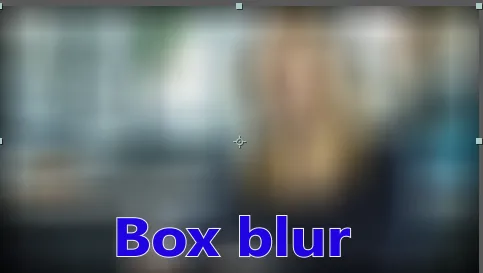
Та же опция повторяет крайний пиксель, который имеет быстрое размытие, существовало и в размытии рамки. Если мы отключим повторяющийся пиксель края, гладкие края исчезнут.
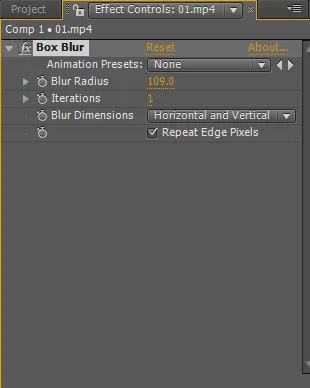
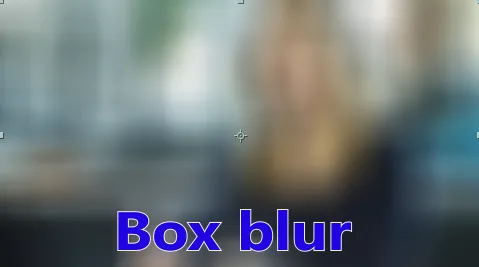
Вот еще одна важная опция - Итерации. Если мы установим значение Итераций равным 5, мы сможем получить плавное размытие.
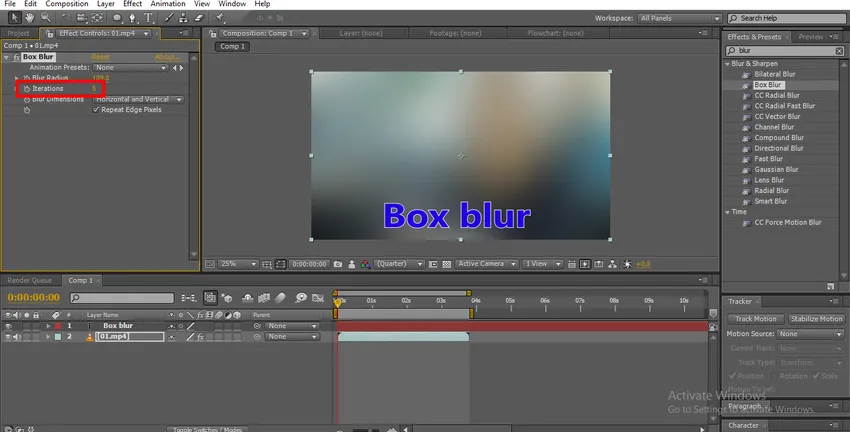
В этом процессе мы узнаем, что такое размытие и как мы можем использовать размытие и типы размытия, мы сделали два типа методов, чтобы сделать объект размытым: один - с помощью отслеживания движения, другой - с помощью анимации ключевых кадров.
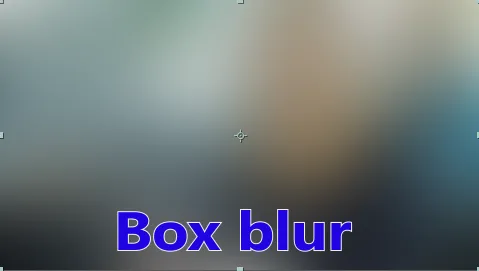
Простой метод - это отслеживание, но в некоторых версиях отслеживание последствий не работает, в таких случаях нам нужно использовать анимацию по ключевым кадрам, но при использовании анимации по ключевым кадрам мы не будем каждый раз получать точный результат. Мы изучаем три типа пятен, которые в основном используются, надеюсь, мы изучим некоторые важные темы здесь
Рекомендуемые статьи
Это руководство к Blur в After Effects. Здесь мы обсуждаем типы эффекта размытия в послеэффектах, как использовать размытие в послеэффектах и как отследить размытие в ключевом кадре. Вы также можете просмотреть другие наши статьи, чтобы узнать больше -
- Для чего нужен инструмент Patch Tool в Photoshop?
- Что такое эффект дождя в фотошопе?
- Применение режимов наложения в After Effects
- Введение в Drop Shadow в After Effects
- Размытие в Illustrator
- Как использовать After Effects? | Основные навыки